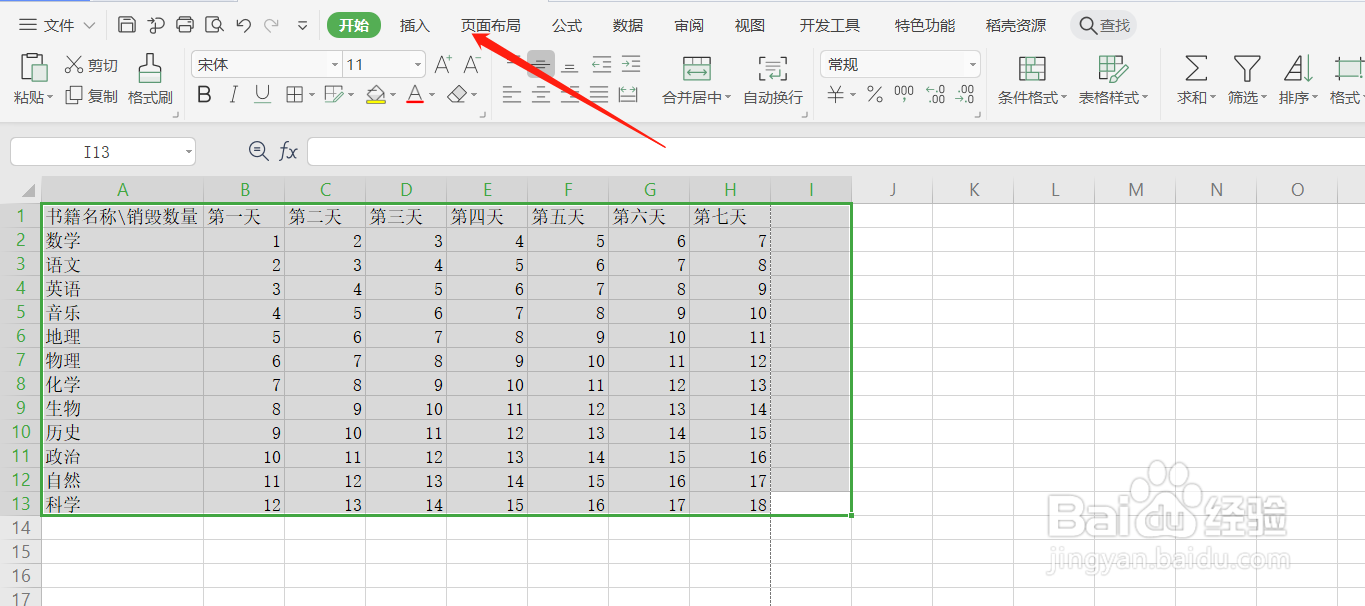EXCEL表格怎么编辑打印机输出样板
1、打开EXCEL表格后,点击页面布局菜单
2、在页面布局菜单下找到打印区域选项
3、选择打印区域选项下的“设置打印区域”。注意:一定要选中要打印的部分,否则打印出来的就是无数据的白纸一张
4、选中区域后开始对文件的标题、表头、页眉页脚做编辑
5、所有的设置完成后,点击打印预览。确定无误后连接打印机
声明:本网站引用、摘录或转载内容仅供网站访问者交流或参考,不代表本站立场,如存在版权或非法内容,请联系站长删除,联系邮箱:site.kefu@qq.com。
阅读量:49
阅读量:37
阅读量:39
阅读量:60
阅读量:57